Instagram er eksploderet i popularitet de seneste år. Alle har en konto på Instagram, der startede som en fotodelingsapp. Det har nået sådanne højder, at brands bruger kendte Instagram-brugere som influencers til at sprede deres produkter. Ligesom med andre apps genererer Instagram-appen cache-filer, der tillader den at indlæse hurtigere, hver gang du åbner den. Cachefiler gemmes på din mobilenhed og kan nogle gange optage masser af plads. Men du kan lære, hvordan du rydder din Instagram-cache. Hvis du er en person, der leder efter tips om det samme, bringer vi dig en nyttig guide, der vil lære dig, hvordan du rydder Instagram-cache.
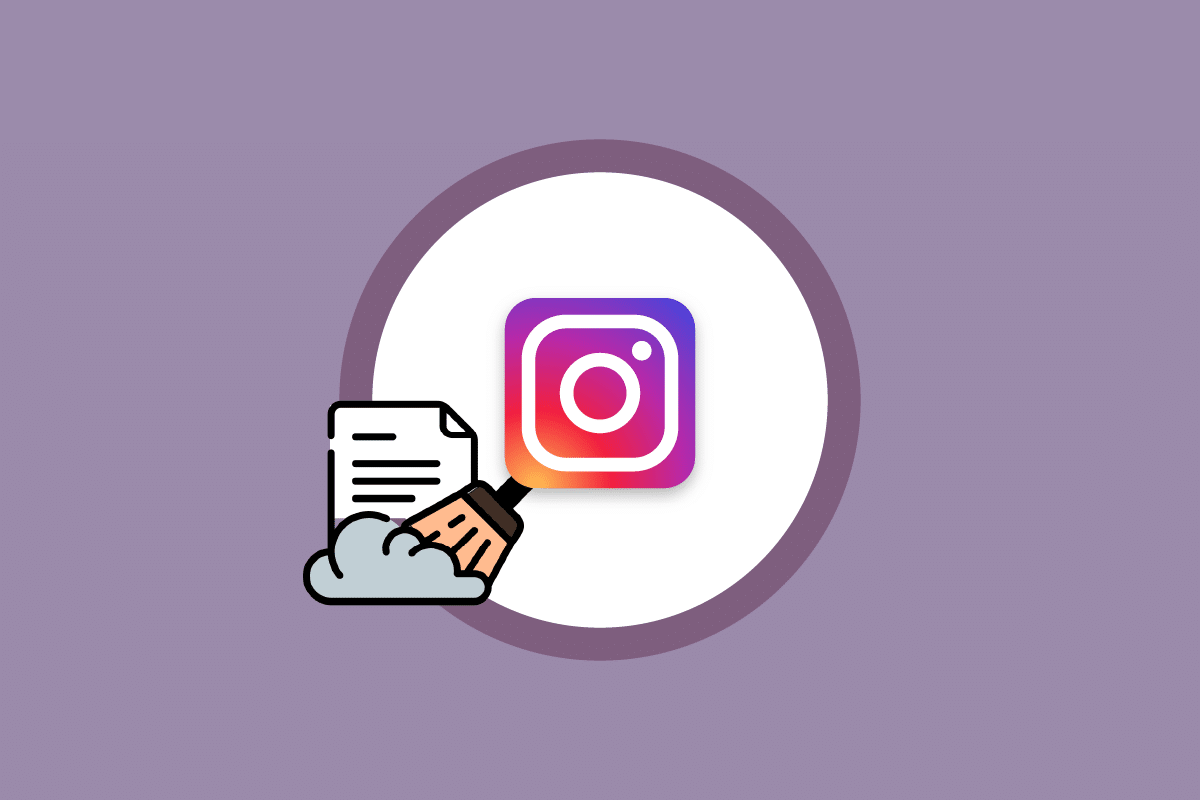
Indholdsfortegnelse
Sådan rydder du Instagram-cache på Android og iOS
Instagram er meget brugt på smartphones, og dens app er en af de mest downloadede apps på både Android og iOS. Vi vil lære dig, hvordan du rydder din Instagram-cache på begge platforme.
Metode 1: På Android
Rydning af cachen til Instagram-appen på Android er ret enkel, og du kan gøre det ved at følge disse trin.
Bemærk: Smartphones har ikke de samme indstillingsmuligheder. De varierer fra producent til producent, så tjek de korrekte indstillinger, før du ændrer evt. Vi har vist trinene ved hjælp af Honor Play smartphone.
1. Åbn Indstillinger ved at trykke på Indstillinger-ikonet.
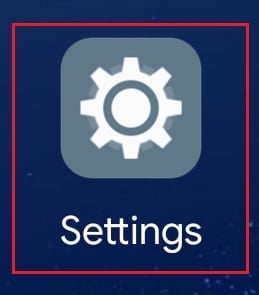
2. Tryk derefter på Apps-indstillinger og gå til indstillingen alle apps.

3. Find og tryk på Instagram-appen. Det vil åbne App info.
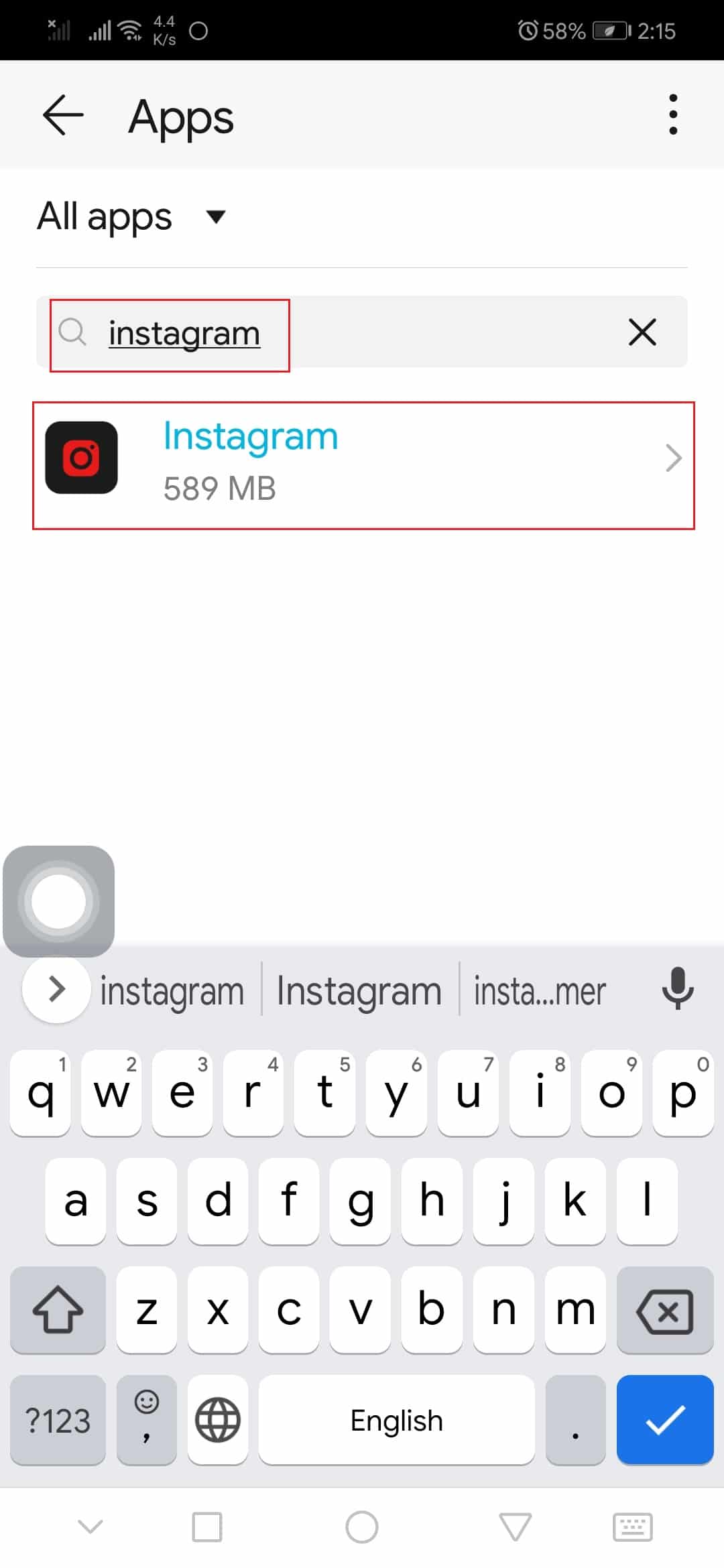
4. Tryk på indstillingen Lager.
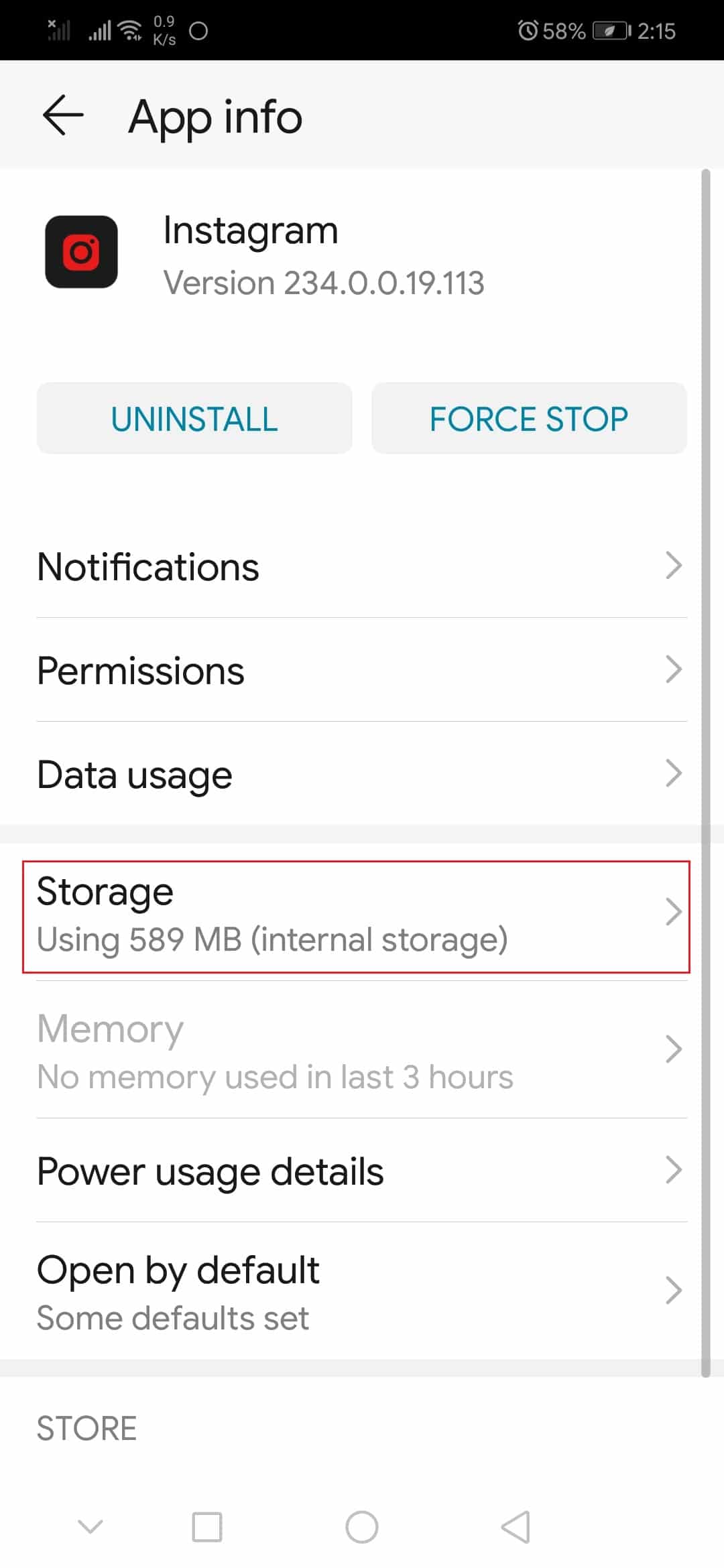
5. I Storage skal du trykke på Ryd cache-indstillingen.
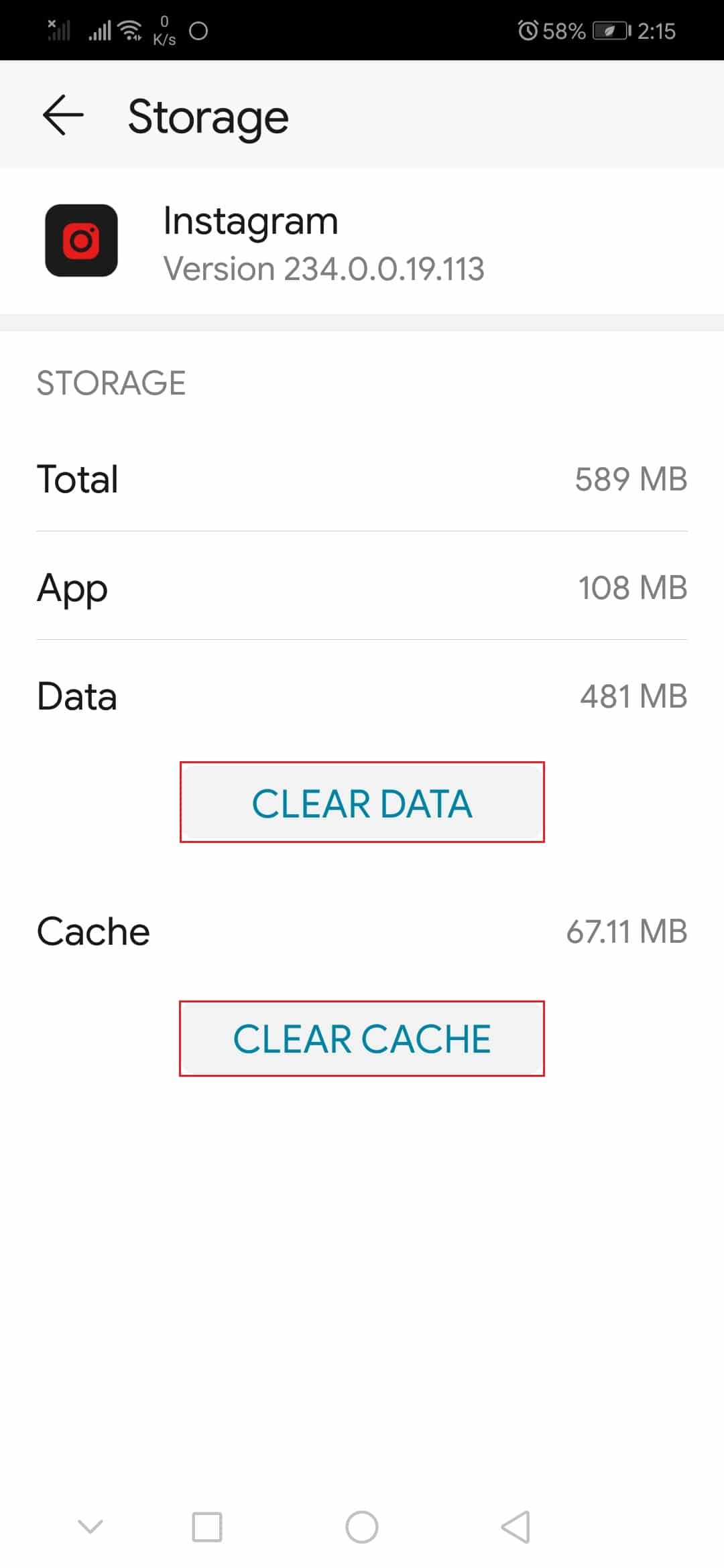
Herefter fjernes Instagram-cachen. Nu ved du, hvordan du rydder Instagram-cache på Android.
Metode 2: På iOS
Apple tillader dig ikke at rydde cachefiler for apps direkte på iOS. Du bliver nødt til at slette apps for at slette deres cache-filer. Følg nedenstående trin for at rydde Instagram-cache på iOS.
1. Tryk på ikonet Indstillinger for at åbne Indstillinger.

2. Find indstillingen Generelt, og tryk på den.

3. Tryk på indstillingen iPhone Storage.
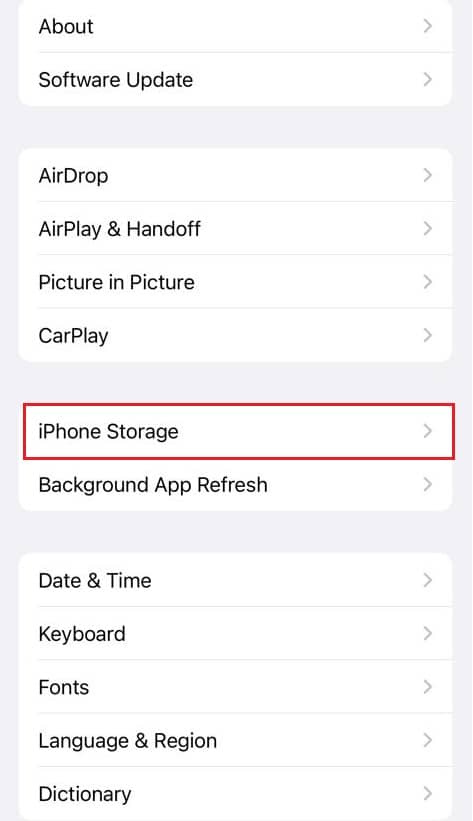
4. Find Instagram-appen og tryk på den.
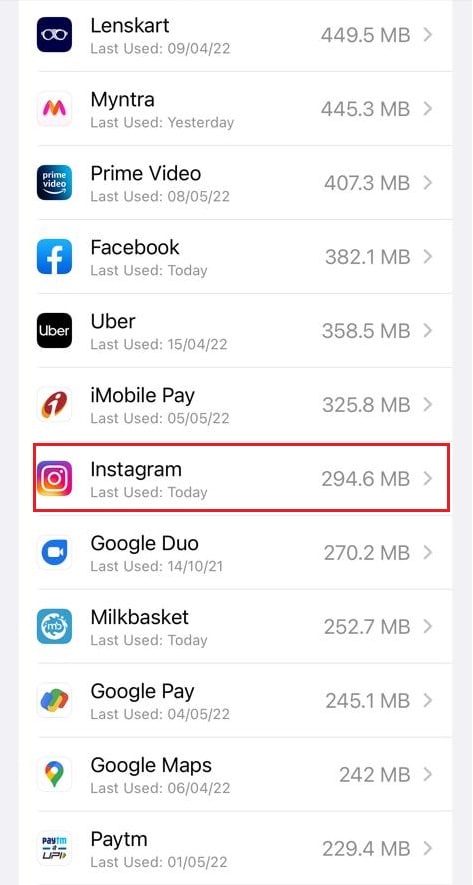
5. Tryk på muligheden Slet app. Det sletter Instagram-appen fra din iPhone.
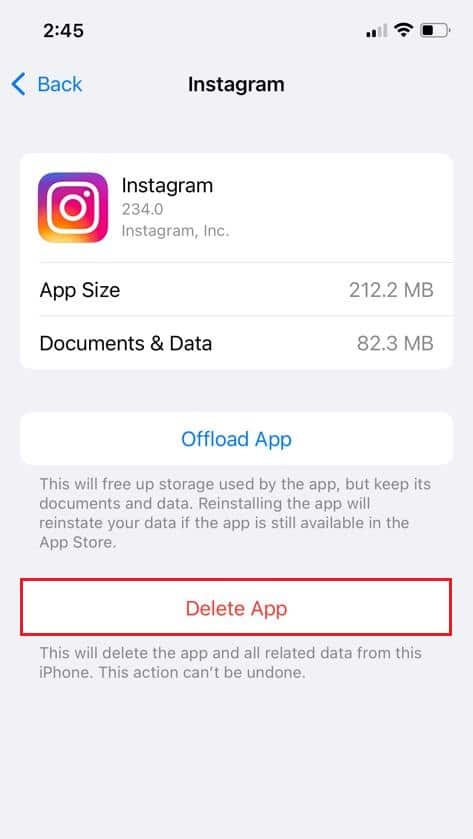
6. Gå tilbage til startskærmen, og tryk på App Store-ikonet for at åbne App Store.

7. Søg efter Instagram-appen og installer den igen.
Derfor er det sådan, du kan rydde Instagram-cache på iOS og Android. Den nyligt installerede Instagram-app vil ikke have nogen cache-filer.
Ofte stillede spørgsmål (ofte stillede spørgsmål)
Q1. Kan Instagram slette inaktive konti?
Ans. Der er ikke noget officielt ord om det fra Instagram, men brugere har observeret, at nogle konti bliver lukket, hvis de ikke er aktive i lang tid. Sørg for at logge ind på Instagram fra tid til anden for at undgå sådanne problemer.
Q2. Hvad er en privat Instagram-konto?
Ans. Som standard kan din Instagram ses af alle på internettet, også dem, der ikke har en Instagram-konto. En privat Instagram er en konto, der kun kan ses af dens følgere, hvilket betyder, at kun dem, der følger den pågældende konto, kan se de billeder, videoer og placeringer, som den deles.
Q3. Hvor lange kan Instagram-ruller være?
Ans. Da det først blev introduceret, kunne hjul være så lange som 30 sekunder, men på grund af TikTok og dets stigende popularitet besluttede Instagram at øge denne grænse til 60 sekunder. Nu kan du poste et minut langt rulle på Instagram.
***
Vi håber, at denne vejledning var nyttig, og at du var i stand til at lære, hvordan du rydder Instagram-cache. Hvis du har spørgsmål eller forslag, er du velkommen til at skrive dem i kommentarfeltet.

